win7系统是目前较为稳定的操作系统,但是有许多用户在使用电脑的时候,不知道下载了哪些软件导致自己的电脑安装了一堆捆绑软件,这些软件都是没有任何作用的,那么要怎么删除这些程序呢?下面小编就带着大家一起看看吧!
操作方法:
一、在电脑屏幕的右下角找到“开始”点击进入。
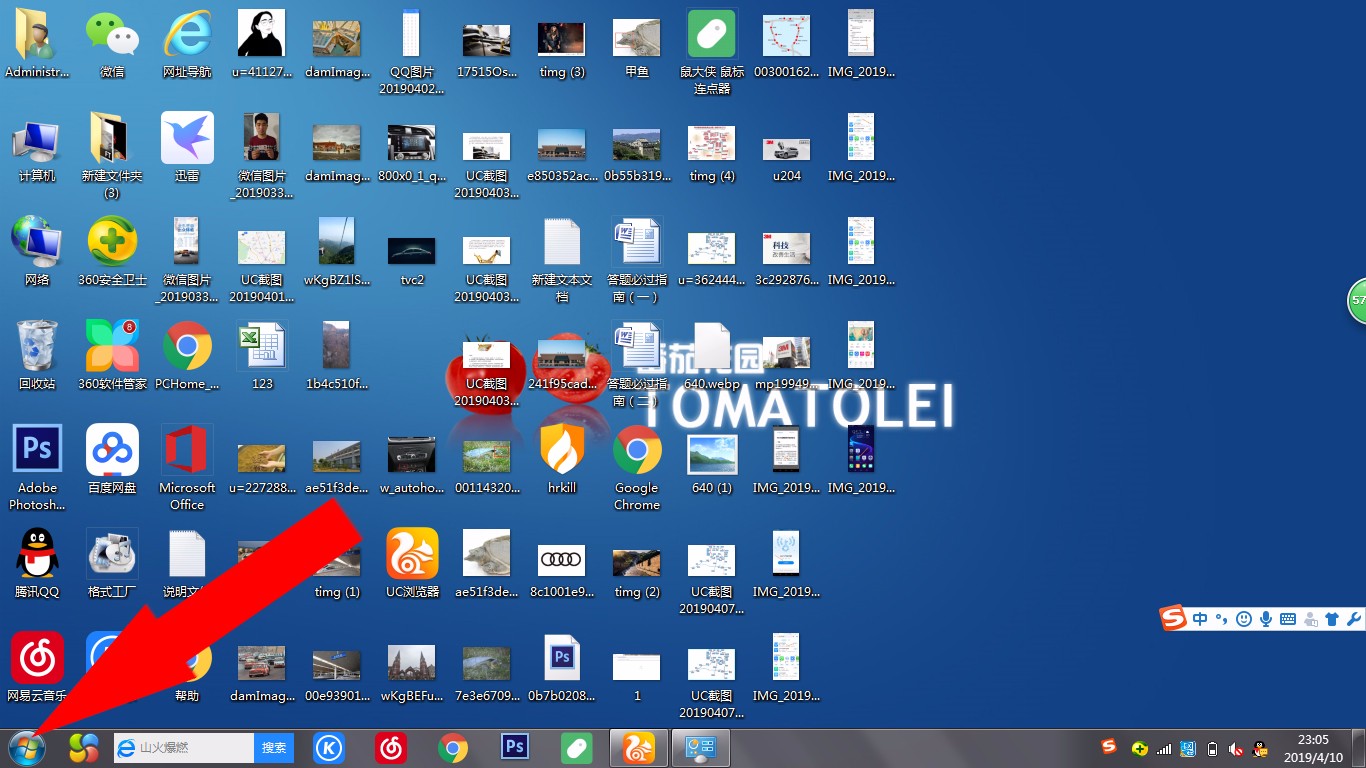
二、在开始中,找到控制面板。如图
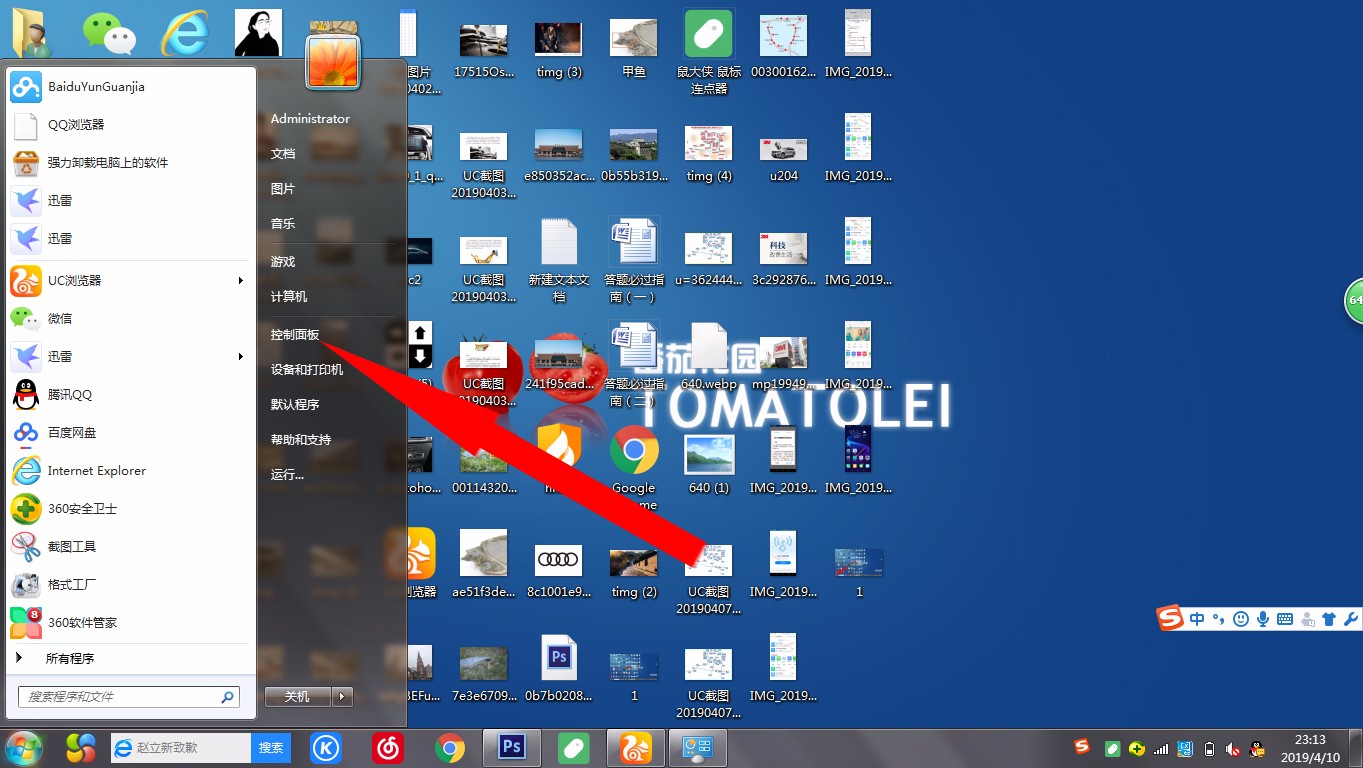
三、在控制面板中找到程序和功能单击进入。
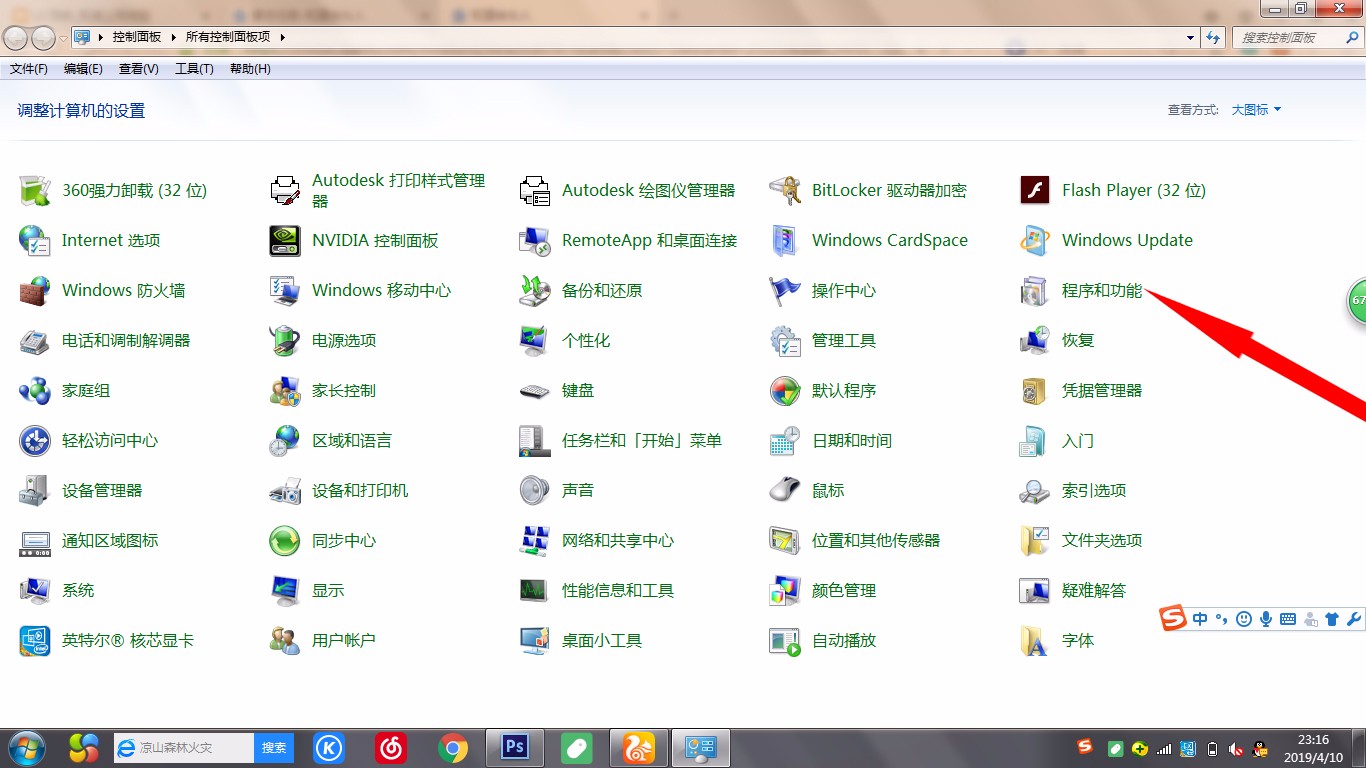
四、找到需要卸载的应用,点击鼠标右键选择应用。再点击鼠标右键“卸载”。

五、点击卸载后,应用会弹出对话框,选择卸载即可。
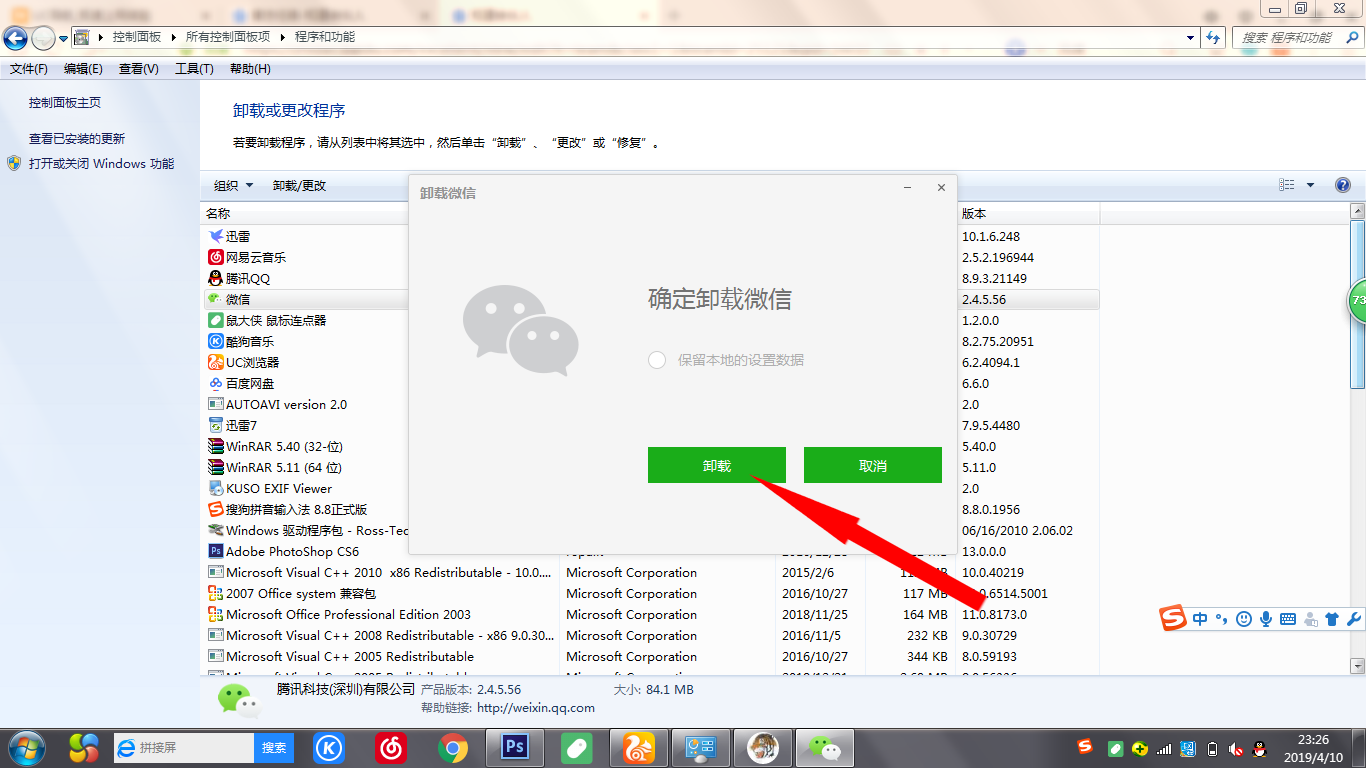
怎样才能把电脑上的不需要的软件彻底清除呢?
要把电脑里不需要的软件清除,可按以下步骤:
1、右键单击将要清除软件的快捷图标,选属性,记下软件的名称(包括中英文),安装目录的路径和目录名称;
2、点击“开始”--“控制面板”--“卸载程序(Win7以前是‘添加删除程序’)”,选中需清除的软件(程序),点“删除”。注意:某些程序卸载后要重启,因些这时最好重启,重启前要保存好第1步记下的软件名称和目录,不要因重启而丢失。
3、电脑重启进入系统后,进入之前卸载软件的安装目录(第1步有记下),查看是否有残留文件和文件夹,并将残留文件和文件夹删除。
4、用快捷键“Windows”键+“R”键调出“运行栏”,在运行栏中输入“regedit”后“回车”或点“确定”按钮,打开注册表编辑器,按“F3”键调出查找,在查找目标框中输入之前卸载的程序名称(注意中英文不给同时输入),点“查找下一个”按钮,将查找出的该程序(或软件)相关键值、项将其删除。
5、在注册表中删除该程序(或软件)的所有键值、项后,按“F5”键刷新注册表后关闭注册表编辑器。重启电脑。
win7系统中怎么彻底删除顽固软件?
第一种彻底删除方式:
第一步:Windows桌面点击开始。
两种方式“彻底删除”电脑桌面不想要的软件!
第二步:之后弹出来一个新画面,选择找到控制面板。
两种方式“彻底删除”电脑桌面不想要的软件!
第三步:随之弹出来的一个新画面找到程序这一大项,然后点击卸载程序进入。
两种方式“彻底删除”电脑桌面不想要的软件!
第四步:这个时候又会蹦出一个新的画面,在新的画面右大半部找到自己要删除的软件,点击按照提示删除即可。
第二种彻底删除方式:
两种方式“彻底删除”电脑桌面不想要的软件!
第一步:找到计算机,然后点击进入。
两种方式“彻底删除”电脑桌面不想要的软件!
第二步:在出来的新画面里,在画面的上侧选择卸载或更改程序。
两种方式“彻底删除”电脑桌面不想要的软件!
第三步:这个时候出来的画面,在画面的右半部找到自己要删除的软件,点击选择按照提示即可删除。
希望这些可以帮助到您!解决您删不掉软件的烦恼!
相关推荐:
iPhone 15曝光:苹果在Pro版越卖越贵、全系灵动岛/USB-C/8G内存
英伟达将停产老显卡!用户冒着翻车风险去淘二手:不愿为高价买单
微软总裁布拉德・史密斯:已向索尼提供 10 年游戏合同,《使命召唤》同步登陆 Xbox 与 PlayStation
哪吒 S 首次海外参展,哪吒 U 国际版、哪吒 V 右舵版等亮相泰国
Win7旗舰版计划任务如何打开?Win7旗舰版打开计划任务的方法
声明:《Win7电脑怎么卸载没有用的应用软件?》一文由排行榜大全(佚名 )网友供稿,版权归原作者本人所有,转载请注明出处。如果您对文章有异议,可在反馈入口提交处理!
